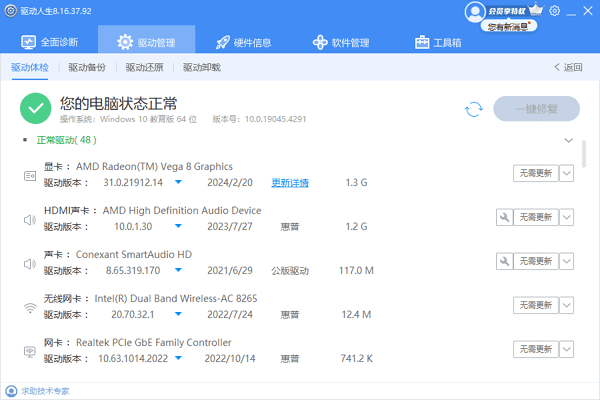在使用Windows操作系统时,防火墙作为系统安全的重要防线,负责监控并控制进出电脑的数据流,以防止潜在的安全威胁。然而,用户有时会遇到无法更改某些防火墙设置的问题,下面,我们将一起探讨如何解决Windows防火墙设置无法更改的问题。

一、检查管理员权限
在大多数情况下,更改Windows防火墙设置需要管理员权限。如果您使用的是没有管理员权限的账户,您将无法更改这些设置。
点击开始菜单,搜索“控制面板”并打开它。
在控制面板中,选择“用户账户”。
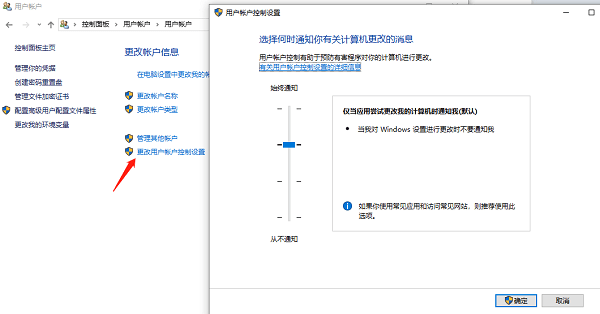
在用户账户中,点击“更改用户账户控制设置”。
如果您的账户没有管理员权限,您需要切换到有管理员权限的账户。
二、确认Windows Defender防火墙服务状态
Windows Defender防火墙服务(或称MPSVC)如果未启动或被禁用,将直接导致防火墙设置无法更改。
按Win+R键打开“运行”对话框,输入services.msc,回车打开服务列表。
找到“Windows Defender Firewall”服务,右键点击它,选择“属性”。
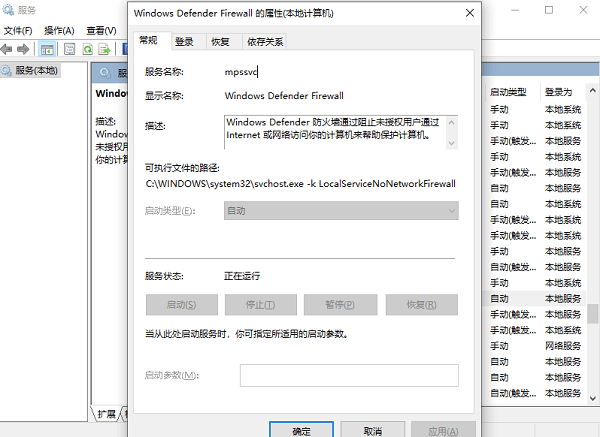
确保启动类型设置为“自动”,如果服务未运行,点击“启动”按钮,然后点击“应用”和“确定”。
三、运行系统文件检查器
系统文件检查器是一个Windows实用工具,可以扫描并修复缺失或损坏的系统文件。
按下Win+S键,输入“命令提示符”,右键点击它并选择“以管理员身份运行”。
在命令提示符中,输入sfc /scannow并按回车键。
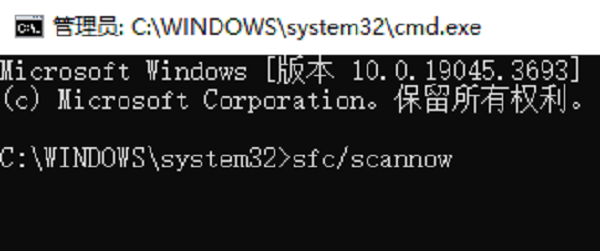
系统文件检查器将开始扫描系统文件,并自动修复任何找到的问题。
四、检查恶意软件
恶意软件可能会更改系统设置,包括防火墙设置,以防止用户将其删除。
使用您信任的防病毒软件进行全系统扫描。
如果找到恶意软件,按照防病毒软件的指示进行清理。

重启电脑并检查防火墙设置是否可以更改。
五、重置防火墙设置
如果上述方法都不能解决问题,您可以尝试重置Windows防火墙到默认设置。
打开控制面板,选择“系统和安全”下的“Windows Defender 防火墙”。
在左侧菜单中选择“还原默认值”。
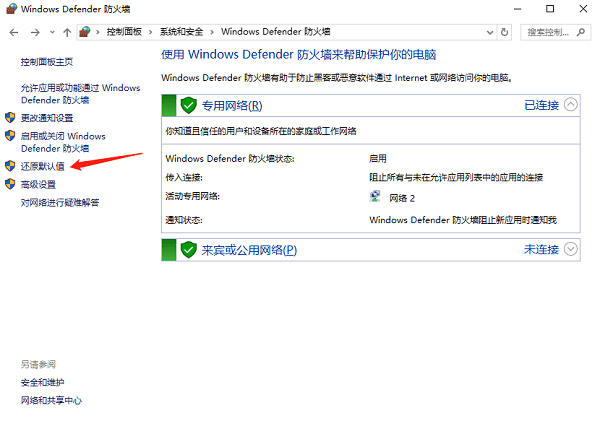
点击“还原默认值””按钮,然后确认您的选择。
以上就是Windows防火墙无法更改某些设置的解决方案。希望对大家有所帮助。如果遇到网卡、显卡、蓝牙、声卡等驱动的相关问题都可以下载“驱动人生”进行检测修复,同时驱动人生支持驱动下载、驱动安装、驱动备份等等,可以灵活的安装驱动。